Os 10 melhores softwares de captura de tela para Windows 10 em 2022 - gratuitos e pagos
Se você veio aqui em busca dos melhores programas gratuitos e pagos de 2021 para gravar a tela no Windows 10, então você está no lugar certo porque até o final deste artigo, você obterá todo o conhecimento sobre o que é um bom software gravador de tela, o que ele contém e como funciona; além disso, mostraremos os dez melhores programas que você pode usar para gravar sua tela gratuitamente no Windows 10.
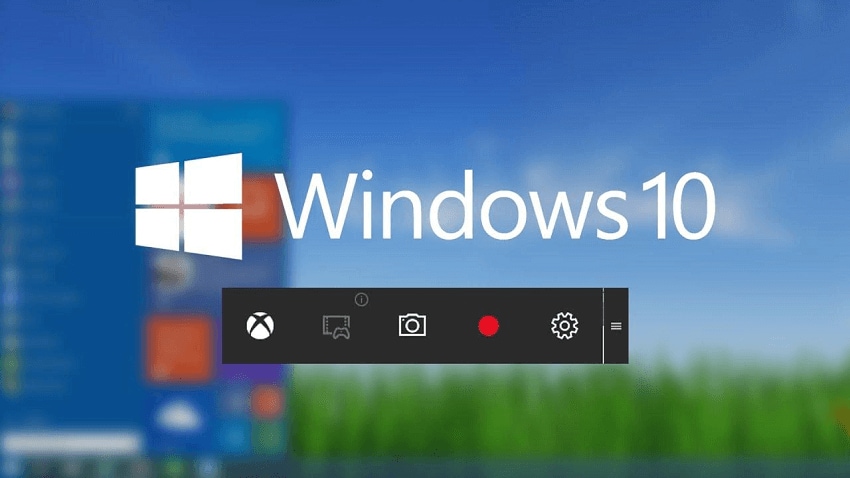
Procurar o programa certo na internet também é um problema, pois hoje existem milhares de programas na internet, e muitos deles nunca fornecem o que anunciam.
Mas, aqui, toda a sua confusão desaparecerá no ar porque abaixo, você verá os melhores programas junto com seus recursos, mecanismos de trabalho, preços, prós e contras, etc. Então, vamos mergulhar fundo.
Por que você precisa de um gravador de tela para Windows 10?
Agora, surge a pergunta por que você precisaria de um gravador de tela no Windows 10. Bem, existem infinitas oportunidades que farão você baixar o gravador de tela certo no Windows 10 para gravar sua tela. Vamos discutir algumas situações em que você precisa muito de um gravador de tela.
Nesta era digital e com o surgimento da pandemia, todos estamos trabalhando, aprendendo e nos reunindo com todos virtualmente. Também estamos jogando virtualmente. Um gravador de tela na área educacional auxilia tanto o professor quanto o aluno.
Um professor interage com o gravador de tela diariamente, um funcionário de escritório profissional ou um gerente sempre precisa de um bom gravador de tela para gravar as apresentações, etc.
Um jogador usa um gravador de tela o tempo todo para gravar suas jogadas. Bem, as situações são infinitas, mas a solução é apenas uma, usar um gravador de tela com os melhores recursos de edição de vídeo.
Os 10 melhores gravadores de tela para Windows 10 e Windows 11
Nesta seção, você se familiarizará com os dez melhores programas de 2021, pagos e gratuitos para gravar sua tela no Windows 10 e no Windows 11. Todos os programas abaixo variam em recursos, mecanismos de trabalho, preços, prós e contras, mas todos os programas fornecem o mesmo serviço no Windows 10 ou Windows 11.
1. Wondershare DemoCreator
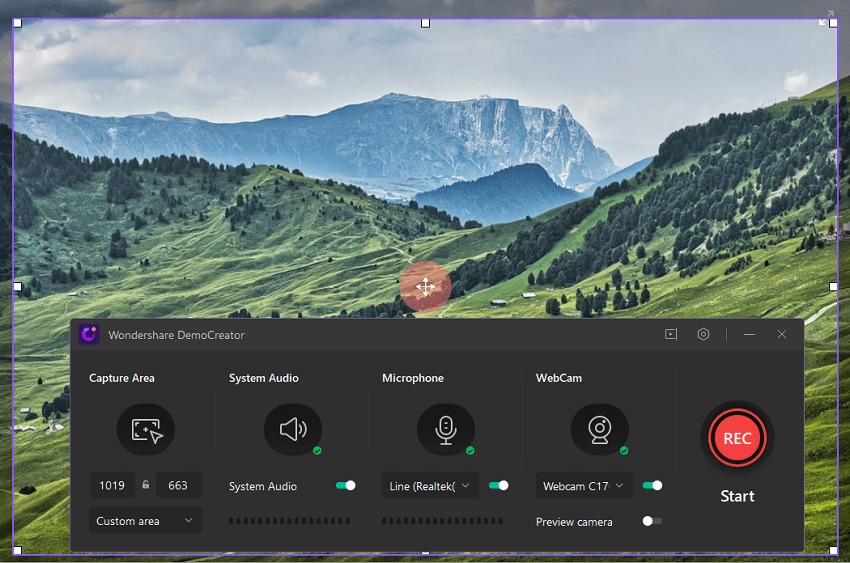
O DemoCreator é um programa popular em 2021 por causa de seus serviços para usuários na internet. O DemoCreator foi desenvolvido e lançado pela Wondershare, uma empresa conhecida que fornece edição de vídeo e outros serviços úteis.
- O DemoCreator tem um poderoso editor de vídeo que permite aos usuários fazer qualquer tipo de edição nos vídeos. Este programa permite adicionar anotações, transições, legendas, músicas, textos, cores, etc., aos seus vídeos. Com o editor do DemoCreator, você pode recortar, aparar, girar seus vídeos em qualquer proporção ou ângulo.
- Com a facilidade de áudio e recurso do DemoCreator, o usuário tem permissão para editar o áudio dos vídeos. Você pode adicionar, remover, desanexar, desvanecer a voz do fundo; este programa também permite adicionar músicas de fundo.
- Com o DemoCreator, você também pode adicionar narrações aos seus vídeos. O DemoCreator tem um grande número de recursos de edição de vídeo. Estes programa integra mais de quinhentos recursos de edição de vídeo, segundo os desenvolvedores.
- Não apenas edição de vídeo, mas DemoCreator tem o gravador de tela mais poderoso que você pode utilizar para gravar suas telas no Windows 10 e Windows 11. Este programa permite gravar sua tela, webcam, microfone, tudo ao mesmo tempo ou separadamente.
- Ele possui todos os recursos para gravação de tela. Um usuário pode escrever na tela, fazer panorâmica e zoom, ampliar, definir proporções e resoluções enquanto grava na tela ou no microfone.
- Você também pode fazer transmissão ao vivo com o DemoCreator. Este programa é a melhor opção para criadores de conteúdo de mídia social. Ele fornece as melhores opções e ferramentas para os jogadores gravarem as jogabilidades a qualquer momento. Possui um recurso separado para gravar gameplays de forma eficiente.
Como gravar no Windows 10 através do DemoCreator
Gravar a tela no Windows 10 usando o DemoCreator é muito fácil. Tudo o que você precisa fazer é baixar e instalar o programa e abrir ele após a instalação.
- Abra o programa clicando duas vezes nele.
- A janela solicitará que você escolha as opções de gravação como Tela + Webcam, Somente tela, Modo de jogo.
- Neste artigo, mostraremos como gravar somente a tela no DemoCreator.
- Selecione a opção Somente tela.
- Depois de selecionar a opção, uma pequena janela horizontal será exibida para que você defina as configurações de gravação. As configurações incluem Área de Captura, Áudio do Sistema, Microfone e Webcam.
- A mesma janela também inclui o botão redondo vermelho para iniciar a gravação. Defina todas as opções como quiser e clique no botão vermelho para iniciar e parar a gravação.
- Você também pode definir as teclas de atalho para aumentar sua produtividade.
Recursos do DemoCreator
Este programa possui mais de quinhentos recursos de edição de vídeo e gravação de tela. Alguns dos melhores e mais usados recursos estão listados abaixo.
- Ele permite que você escreva e execute outras opções enquanto grava a tela. Você só precisa pressionar Shift+Ctrl+D para abrir e fechar a barra de tarefas de edição.
- Ele exibe a resolução, taxa de quadros e taxa de bytes.
- Você também pode recortar o vídeo para a proporção 16:9, 4:3, 1:1, 9:16.
- O DemoCreator permite que você importe suas apresentações do PowerPoint para editá-las ainda mais diretamente.
- Você pode facilmente dimensionar, girar e cortar o vídeo.
- Com os recursos de edição do DemoCreator, você pode adicionar anotações, legendas, adesivos e transições ao seu vídeo.
 100% seguro
100% seguro 100% seguro
100% seguroPrós:
- O DemoCreator é um programa completo de edição de vídeo e gravação de tela.
- Ele é fácil de usar e tem uma interface de usuário maravilhosa.
Contras:
- Alguns dos recursos não são gratuitos.

O melhor gravador de tela e editor de vídeo
 Baixe de forma segura
Baixe de forma segura Baixe de forma segura
Baixe de forma segura2. Barra de jogos integrada do Windows 10

Outra ótima opção para gravar a tela no Windows 11 e no Windows 10 é a barra de jogos da Microsoft que está disponível nativamente na plataforma Windows.
A barra de jogos da Microsoft foi desenvolvida especificamente para gravar jogos, e por isso não contém outros recursos para gravação de tela. Este programa não permite gravar a tela inteira ou uma parte específica dela.
Como usar:
- Abra a barra de jogos no Windows 11 e instale primeiro no Windows 10.
- Depois de abrir o programa, será exibida uma barra pequena.
- Clique no botão Iniciar Gravação para iniciar a gravação.
Prós:
- Este programa tem todos os recursos para os gamers gravarem as gameplays.
Contras:
- Você não pode gravar outras partes da tela ou uma janela inteira.
3. OBS Studio
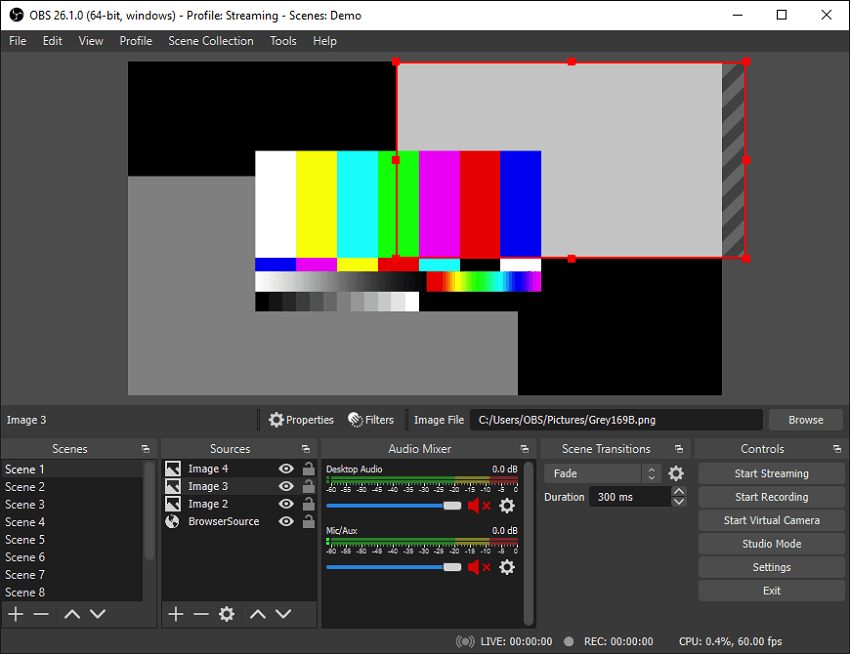
O OBS studio também é uma ótima opção que permite gravar a tela do Windows 11 e Windows 10 gratuitamente. Este programa é totalmente gratuito para uso. Você pode baixá-lo facilmente no site do OBS Studio.
Gravar com o OBS é muito fácil.
- Baixe e instale o programa.
- Após instalar o programa, abra ele clicando duas vezes em seu ícone.
- O programa adicionará automaticamente a Cena na janela que você quer gravar.
- Ao lado de Cenas, navegue até Fontes, clique no ícone + na parte inferior do painel.
- Clique na captura de tela no menu de opções.
- Clique no título e clique em Ok.
Prós:
- Este programa é totalmente gratuito e de código aberto.
- O OBS Studio é um software leve.
Contras:
- O programa carece de muitos recursos importantes.
4. Flashback Express
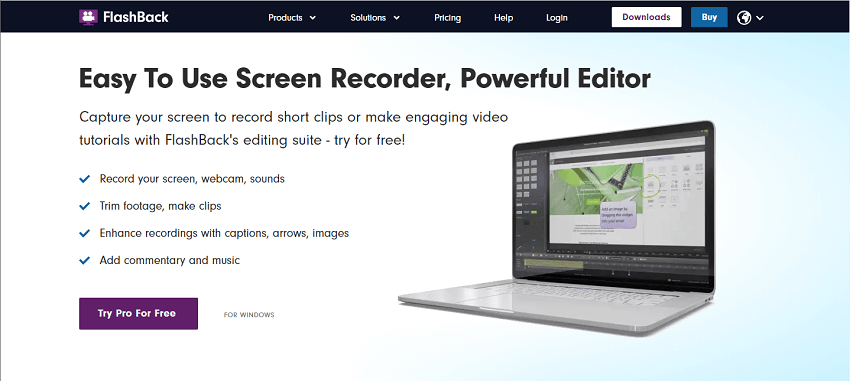
O Flashback Express é outra opção gratuita para você que permite gravar as telas do Windows 10 e Windows 11 com eficiência. Você pode usar muitos recursos, como capturar a tela inteira ou uma parte específica da tela, adicionar imagens da webcam à sua gravação, comentários em áudio, sem marcas d'água etc.
Com o Flashback Express, você pode gravar em um sistema com vários monitores. Este programa permite que você agende sua gravação que iniciará e interromperá automaticamente as gravações nesse meio tempo.
Prós:
- Ele é muito fácil de usar.
- A interface do usuário é muito boa.
- Você pode usá-lo gratuitamente na plataforma Windows.
Contras:
- Este programa não é totalmente gratuito. Você precisa comprar um plano para os recursos mais avançados.
5. BandiCam
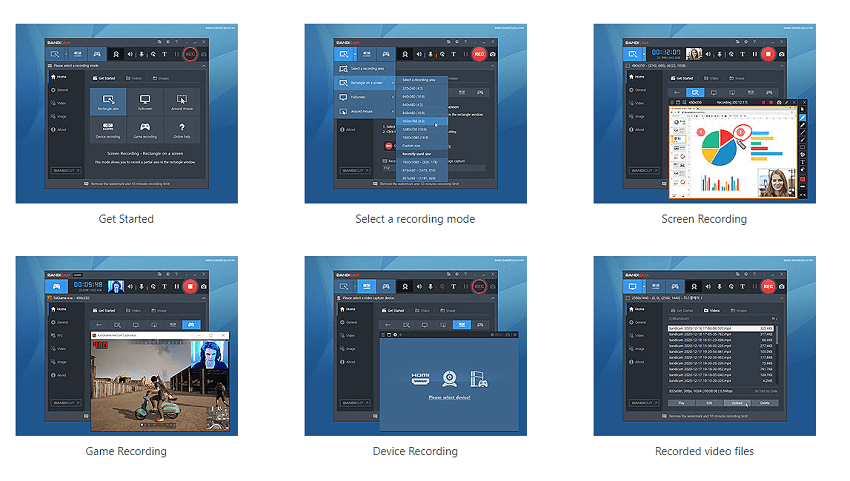
O BandiCam é um fantástico programa de edição de vídeo e gravação de tela que vem com todas as opções e ferramentas que você precisará durante a edição e gravação. Este programa oferece recursos muito poderosos para gravar gameplays.
O BandiCam permite que seus usuários gravem as gameplays em resolução 4K UHD de até 144 FPS. Este programa permite gravar qualquer parte da tela ou a tela inteira. Você também pode gravar seu microfone e webcam com o BandiCam.
Prós:
- Este programa possui muitos recursos para edição de vídeo e gravação de tela, como desenho em tempo real na tela, adição de sobreposição de webcam, efeitos de mouse, recursos de áudio, etc.
Contras:
- Ele é totalmente gratuito e você deve optar pela opção de preços para os recursos avançados.
6. Camtasia
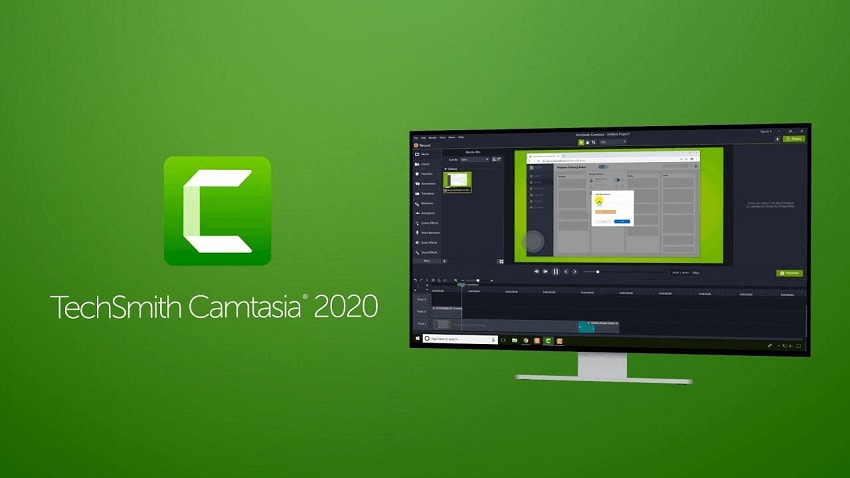
O Camtasia é um gravador de tela altamente profissional que não está disponível gratuitamente. Este programa possui os recursos mais avançados e exclusivos pelo preço cobrado. Ele oferece recursos rápidos e eficientes que bastam aos usuários para gravar e editar as telas.
Ele tem mais de 14 milhões de usuários. Fornece introduções personalizáveis, encerramentos e terço inferior. Este programa não oferece nenhuma opção para remover as marcas d'água gratuitamente.
Prós:
- Você pode usar os modelos de gravação e edição do Camtasia para aumentar sua produtividade.
- Ele permite adicionar temas, efeitos, filtros, etc.
- Você pode gravar sua tela com eficiência e usar todos os recursos desenvolvidos para fins de gravação.
Contras:
- O Camtasia é muito caro.
7. Screencast-O-Matic
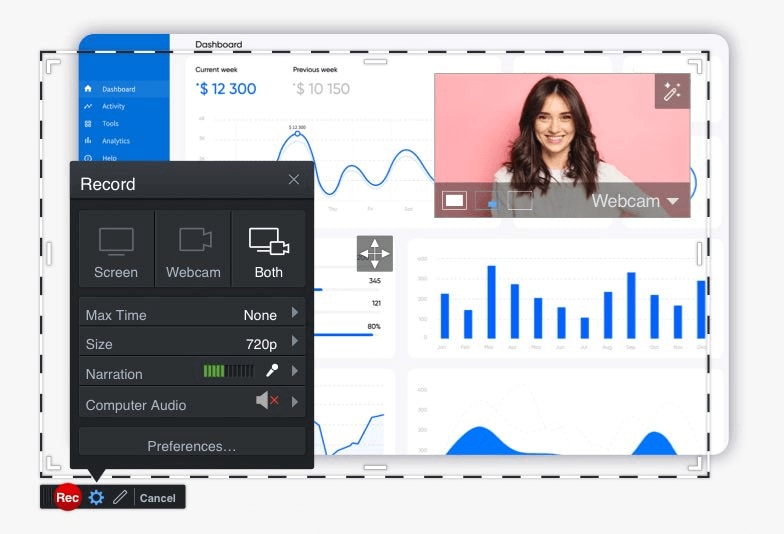
O Screencast-O-Matic fornece todos os recursos de edição e gravação que o ajudarão muito no trabalho e aprendizado remoto. Este programa permite que você faça gravações e edições básicas de forma totalmente gratuita.
Você também pode usar os recursos de aprimoramento de áudio do Screencast-O-Matic e editar seu áudio de várias maneiras. Este programa permite que você clique e arraste para selecionar a área que deseja capturar ou gravar.
Prós:
- Ele permite que você edite e grave seus vídeos com a funcionalidade de arrastar e soltar.
- O Screen-o-Matic possui uma interface de usuário poderosa.
- Este programa é muito fácil de usar.
- Você também pode fazer backup de seus vídeos facilmente em plataformas de nuvem.
Contras:
- Os recursos avançados não são gratuitos.
8. IceCream Screen Recorder

O IceCream Screen Recorder está disponível gratuitamente na internet e permite aos usuários capturar e gravar as telas do Windows 10 e Windows 11 com eficiência. Este programa permite que os usuários gravem e editem o áudio também. Com o Icecream Screen Recorder, você pode adicionar texto, setas e formas à sua gravação de tela ou captura de tela.
Este programa fornece todos os recursos e ferramentas que ajudarão você a gravar e salvar webinars, transmissões ao vivo e outros conteúdos de mídia social.
Prós:
- Com o Icecream Screen Recorder, você pode adicionar seus logotipos às gravações.
- Você pode gravar facilmente seus jogos e carregá-los em várias plataformas de mídia social.
Contras:
- Não há contras no Icecream Screen Recorder.
9. Debut Video Capture
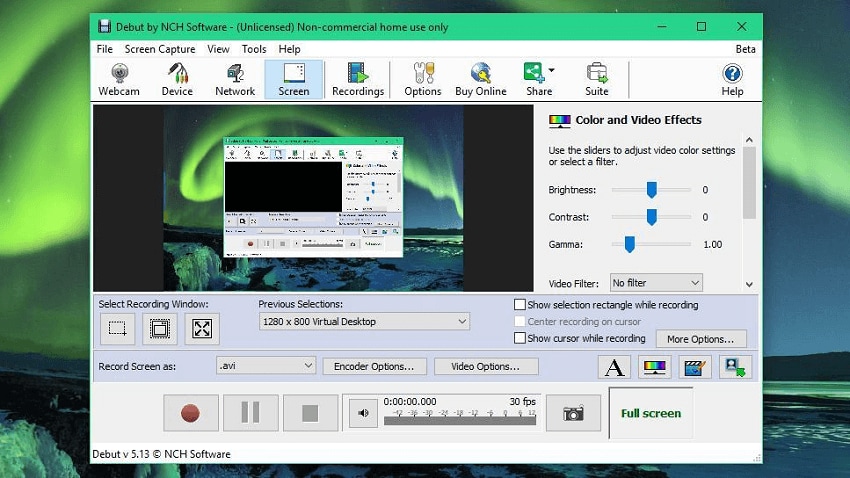
O Debut Video Capture é outra ótima opção para você que pode ser baixada e usada gratuitamente. Este programa possui todos os recursos e ferramentas que ajudarão você a gravar a tela.
Você pode gravar a tela inteira ou uma parte específica dela. Este programa tem todos os efeitos de cor e vídeo que um usuário pode precisar ao gravar as telas. Você também pode gravar suas webcams com eficiência com o Debut Video Capture.
Prós:
- Você pode adicionar legendas e timestamps facilmente com o Debut Video Capture.
- Você também pode capturar da webcam em rede ou de outros dispositivos.
- Este programa permite adicionar vários formatos de arquivo de vídeo.
Contras:
- O Debut Video Capture não possui recursos avançados para edição.
10. ShareX
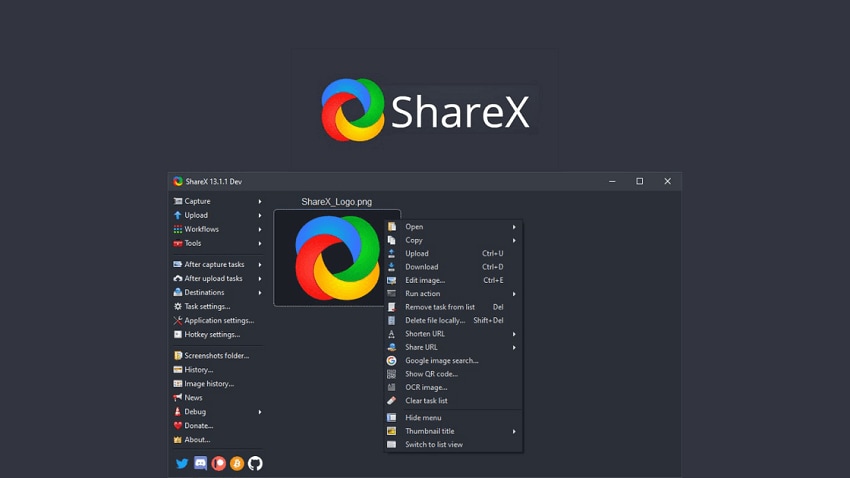
Por fim, você também pode usar o ShareX, um programa maravilhoso que oferece serviços de edição de vídeo e gravação de tela. Este programa possui centenas de ferramentas e recursos de edição de vídeo e gravação de tela.
Prós:
- Ele permite identificar as bordas da tela para permitir capturas fáceis.
- Você também pode usar as teclas de atalho.
- Este programa permite que você capture rolando com o mouse.
- Você também pode adicionar anotações.

O melhor gravador de tela e editor de vídeo
 Baixe de forma segura
Baixe de forma segura Baixe de forma segura
Baixe de forma seguraConclusão:
Agora, você tem todas as opções para gravar suas telas e editar gravações com os melhores programas de 2021. Recomendamos que nossos leitores usem o DemoCreator, pois este programa possui todas as ferramentas e recursos necessários para gravar a tela no Windows 10 e Windows 11.



David
chief Editor